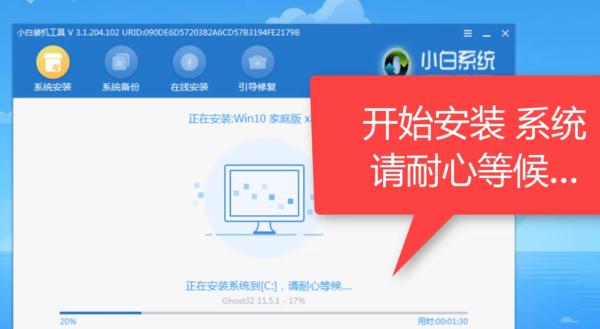重装电脑Win10系统的步骤教程(详解Win10系统重装步骤,让电脑焕然一新)
在使用电脑的过程中,有时候我们会遇到各种问题,比如系统运行缓慢、病毒感染等,这时候重装电脑Win10系统就成为了一种常见的解决方法。本文将详细介绍重装电脑Win10系统的步骤及注意事项,帮助大家轻松解决电脑问题。
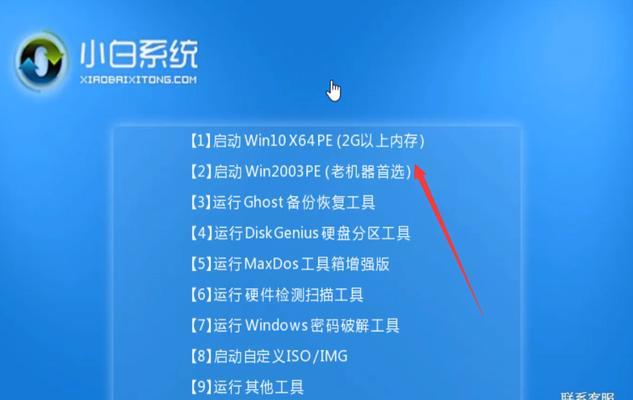
备份重要数据
在进行电脑系统重装之前,首先需要备份重要的个人数据,如文档、照片、音乐等,以免在重装过程中数据丢失。
获取安装媒体
首先需要准备一个可用的Win10安装媒体,可以是U盘或者光盘。如果没有安装媒体,可以从微软官网下载Win10镜像文件,并使用相关工具制作启动盘。
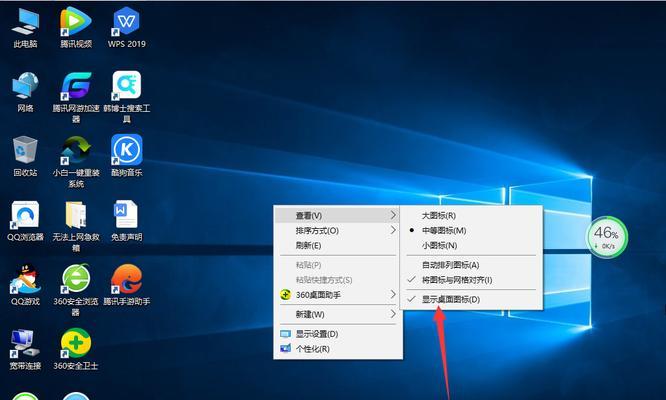
检查硬件兼容性
在进行系统重装之前,需要确认电脑的硬件是否兼容Win10系统,并及时下载并安装最新的驱动程序,以确保系统的正常运行。
设置启动顺序
在重装电脑系统之前,需要进入电脑的BIOS设置界面,将启动顺序设置为首先从U盘或光盘启动,以便进行系统安装。
启动安装媒体
将制作好的安装媒体插入电脑,重新启动电脑,按照提示进入安装界面。
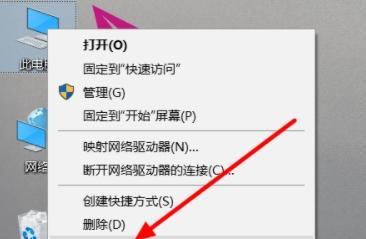
选择语言和时区
在安装界面上,选择适合自己的语言和时区,点击下一步继续。
接受许可协议
阅读并接受微软的许可协议,然后点击下一步。
选择安装类型
根据个人需要选择适合的安装类型,可以进行新安装或者保留文件并进行升级。
选择安装位置
选择将Win10系统安装到哪个磁盘上,如果需要格式化磁盘,请确保提前备份重要数据。
等待系统安装
在选择安装位置后,系统将自动开始进行安装,并显示安装进度。耐心等待系统安装完成。
设置个人信息
在系统安装完成后,需要设置个人信息,如用户名、密码等,以便后续登录使用。
更新系统补丁
在系统安装完成后,建议及时连接网络,并更新系统补丁,以确保系统的安全性和稳定性。
安装驱动程序
安装完系统补丁后,需要下载并安装相关硬件的驱动程序,以确保硬件正常工作。
恢复个人数据
在完成系统安装和驱动程序安装后,可以将之前备份的个人数据复制回电脑,使电脑恢复到重装之前的状态。
安装常用软件
最后一步是根据个人需求安装常用软件,如浏览器、办公软件等,以便电脑的正常使用。
通过以上步骤,我们可以顺利地重装电脑Win10系统。重装系统可以解决各种电脑问题,并使电脑运行更加流畅。在进行重装之前,一定要备份好重要数据,并确保硬件兼容性。希望本文对大家有所帮助!
版权声明:本文内容由互联网用户自发贡献,该文观点仅代表作者本人。本站仅提供信息存储空间服务,不拥有所有权,不承担相关法律责任。如发现本站有涉嫌抄袭侵权/违法违规的内容, 请发送邮件至 3561739510@qq.com 举报,一经查实,本站将立刻删除。
相关文章
- 站长推荐
-
-

小米电视遥控器失灵的解决方法(快速恢复遥控器功能,让您的小米电视如常使用)
-

解决惠普打印机出现感叹号的问题(如何快速解决惠普打印机感叹号问题及相关故障排除方法)
-

如何给佳能打印机设置联网功能(一步步教你实现佳能打印机的网络连接)
-

投影仪无法识别优盘问题的解决方法(优盘在投影仪中无法被检测到)
-

华为笔记本电脑音频故障解决方案(华为笔记本电脑音频失效的原因及修复方法)
-

打印机墨盒无法取出的原因及解决方法(墨盒取不出的常见问题及解决方案)
-

咖啡机出液泡沫的原因及解决方法(探究咖啡机出液泡沫的成因及有效解决办法)
-

解决饮水机显示常温问题的有效方法(怎样调整饮水机的温度设置来解决常温问题)
-

如何解决投影仪投影发黄问题(投影仪调节方法及常见故障排除)
-

吴三桂的真实历史——一个复杂而英勇的将领(吴三桂的背景)
-
- 热门tag
- 标签列表